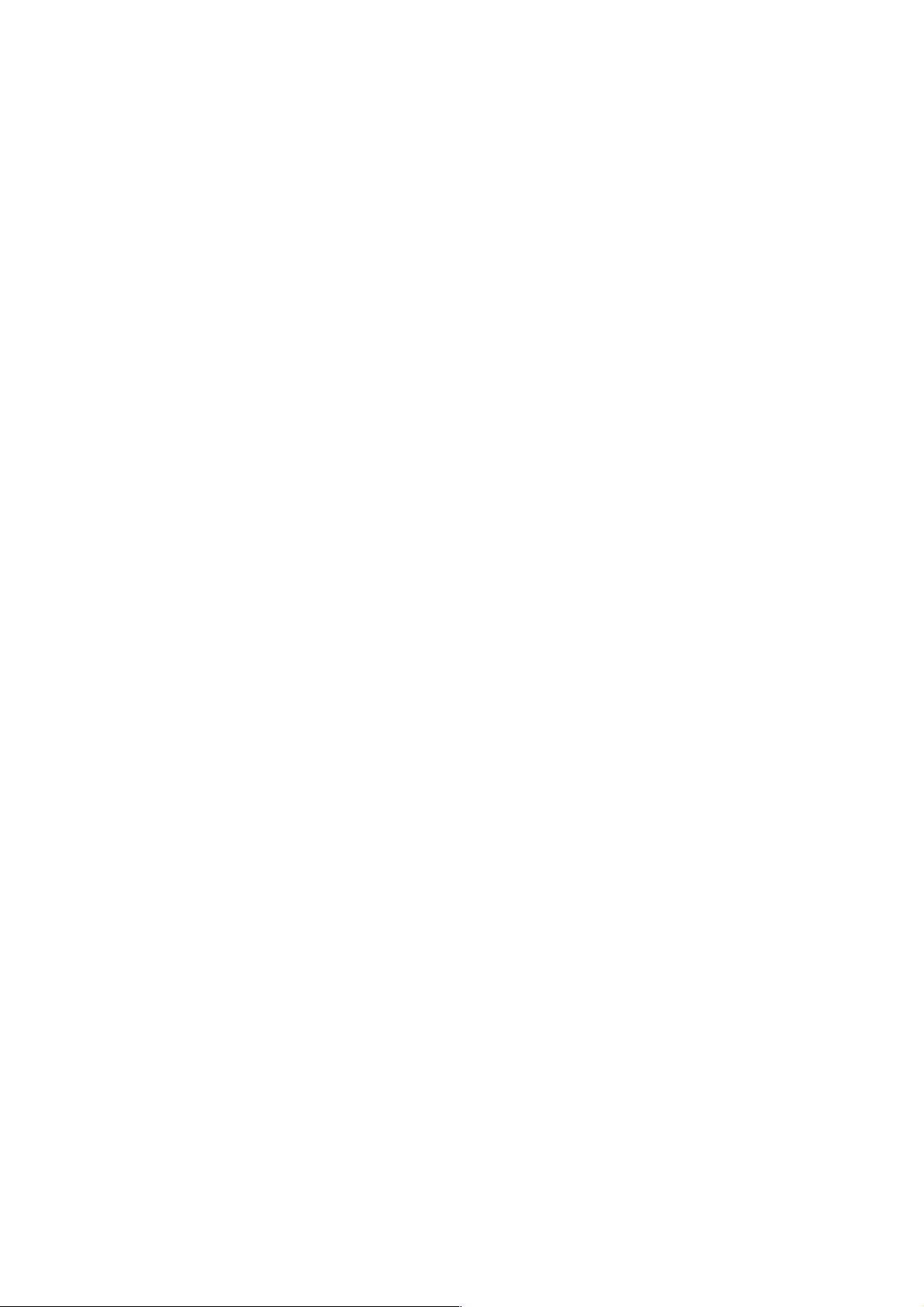CubieBoard安装Debian最小系统步骤详解
需积分: 10 13 浏览量
更新于2024-09-13
收藏 197KB PDF 举报
"这篇教程主要介绍了如何在CubieBoard上安装Debian最小系统,适用于对CubieBoard进行初步的系统配置。教程强调了在Ubuntu环境下进行操作,并且提供了必要的软件安装步骤、TF卡的制作和分区方法,以及一些注意事项。"
在安装CubieBoard最小系统的过程中,首先需要确保你拥有一个Ubuntu 12.10环境,并且以root用户身份进行操作。为了编译源码和安装基础系统,你需要安装以下软件包:
1. `build-essential`: 提供基本的构建工具集,包括GCC编译器和Make。
2. `u-boot-tools`: 用于处理U-Boot引导加载器。
3. `qemu-user-static`: 支持在非目标架构上运行目标架构的二进制文件。
4. `debootstrap`: Debian系统的初始化工具,用于创建一个新的Debian系统镜像。
5. `emdebian-archive-keyring`: Emdebian软件仓库的GPG密钥,用于验证下载的软件包。
6. `git`: 版本控制工具。
7. `libusb-1.0-0-dev`: USB库的开发头文件和库。
8. `pkg-config`: 用于查询库信息的工具。
9. `gcc-arm-linux-gnueabihf`: ARM架构的交叉编译器,用于在x86平台上构建ARM平台的程序。
在软件安装完毕后,你需要准备一个512M以上的TF卡,确保其在Ubuntu系统中被正确识别,但未被挂载。通过`dd`命令清空TF卡,然后使用`sfdisk`进行分区。这里使用`--in-order-uM`参数来创建分区,以适应不同的TF卡布局。注意,这个过程会清除TF卡上的所有数据。
在分区完成后,你可能需要进一步格式化这些分区,例如使用`mkfs.ext4`创建ext4文件系统。然后,你可以使用debootstrap工具从Debian镜像源安装基础系统到TF卡上。这通常涉及到指定一个目录(如`/root/debian`),并调用`debootstrap`,传入目标架构(`armhf`)和安装的Debian版本。
安装完成后,还需要配置U-Boot引导加载器,以便CubieBoard能够从TF卡启动Debian系统。这包括编写配置文件(如`uEnv.txt`),设置启动选项,以及可能的内核参数。同时,你可能还需要为你的CubieBoard编译特定版本的Linux内核(如Linux-3.0.62+),以确保最佳的硬件支持和性能。
最后,不要忘记更新系统、安装必要的驱动程序和工具,以及配置网络连接,这样你就可以通过SSH或其他方式远程访问你的CubieBoard了。整个过程需要一定的Linux基础和耐心,但遵循教程一步步操作,应该能够成功地在CubieBoard上建立一个最小的Debian运行环境。
125 浏览量
点击了解资源详情
116 浏览量
125 浏览量
2013-11-01 上传
147 浏览量
116 浏览量
2021-07-15 上传
onefish
- 粉丝: 11
- 资源: 2
最新资源
- ScrapperAPI:一个News Scrapper API,用于抓取新闻标题,以显示所有列表标题,编辑详细信息标题并使用Django REST Framework删除标题
- Android:Android应用程序源代码-Android application source code
- python_repository:只是一个代码库
- XabarchiNew-main.zip
- leetcode答案-algorithm-91days:算法学习91days
- matthias-ta-morrendo:该网站可实时跟踪我朋友Matthias的健康状况
- 智威汤逊广告培训资料
- 登陆页面
- handshake:WebRTC-握手
- ProjetR:Projet tuto R朱利安·纳比尔·马修(Julien Nabil Mathieu)
- 基本的激励概念激励理论
- datasets:我所有数据集的集合
- Baby-Tracker:Android Baby Tracker应用程序的源代码-Android application source code
- Abaqus 输出矩阵的方法,abaqus阵列,Python源码.zip
- URCON:适用于Minecraft服务器的简单rcon客户端!
- 药丸.github.io:药丸的博客